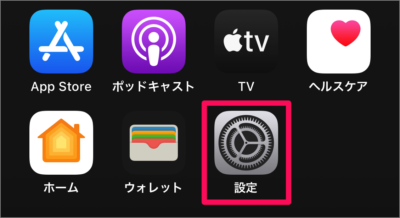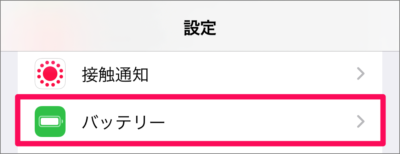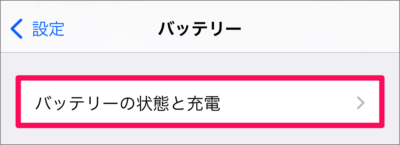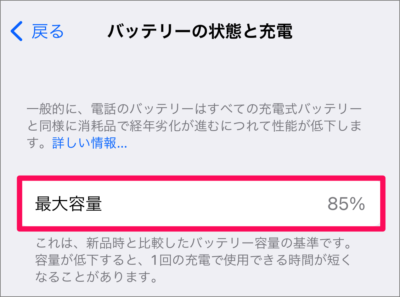目次
iPhone のバッテリーの状態を確認する方法を紹介します。
iPhone のバッテリーは、他のすべての充電バッテリーと同じように消耗品で、使い続けていると経年劣化が進み性能が低下してしまいます。
iOS 11.3 からは、現在のバッテリーの容量やパフォーマンスといった、バッテリーの状態を確認できるようになったので、ここではその方法をみていきます。
iPhone バッテリーの状態を確認する方法は?
iPhone バッテリーの状態を確認する方法は次の手順です。
-
[設定] を起動する
ホーム画面の「設定」をタップします。 -
[バッテリー] を選択する
iPhone の設定です。画面を下へスクロールし、[バッテリー] をタップしましょう。 -
[バッテリーの状態と充電] を選択する
バッテリーの設定です。[バッテリーの状態と充電] をタップしましょう。 -
バッテリーの状態を確認する
バッテリーの状態 [最大容量] を確認しましょう。この例では「85%」。最大容量は、新品時と比較したバッテリー容量の基準です。
これで iPhone バッテリーの状態を確認する方法の解説は終了です。
バッテリー交換時期の目安は?
バッテリー交換時期の目安は、前述したバッテリーの [最大容量] が [80%] を下回る場合です。
ただ、この目安はあくまでも一般的な数値です。iPhone を使用していて、困る場合はバッテリーを交換しましょう。